Las aplicaciones de edición de video se están volviendo muy populares en estos días debido a su uso en muchos escenarios de la vida diaria. Tanto si eres un profesional como un usuario normal que quiere añadir perfección a las grabaciones de video, las plataformas de video proporcionan soluciones fáciles. Y uno de esos editores de video fáciles de usar e instalar es Videoleap. Pero, ¿cómo hacer zoom en Videoleap?
Esta aplicación tiene una docena de categorías de funciones como filtros, efectos, ajustes de luces y colores, y muchas más para añadir un aspecto cinematográfico a los videos. Una de estas funciones presentes en la plataforma Videoleap es la función de zoom que permite a los usuarios hacer zoom en ciertas áreas de la pantalla de video. Esta herramienta en Videoleap puede ser muy utilizada como un medio para poner cualquier tema en foco o puede ayudar en la reducción de las secciones irrelevantes del video.
En este artículo
Cómo hacer zoom estático en Videoleap
Videoleap es famoso por proporcionar las mejores funciones de edición de video a sus usuarios y debido a su diseño ligero, hay millones de sus usuarios en todo el mundo. Y de sus diferentes herramientas, el zoom es una gran función que se puede utilizar como una herramienta de enfoque o se puede utilizar como un efecto de transición. El zoom estático en Videoleap se refiere a la ampliación del contenido de la pantalla para un video en particular en un formato de salto de entrada o de salida. Y en caso de que te preguntes cómo, puedes editar tus videos con la aplicación Videoleap aplicando un zoom estático, de la siguiente manera:
- En primer lugar, abre la interfaz de Videoleap en tu dispositivo y luego importa los clips de video que quieras editar. Esta importación guardará tus clips de video bajo un proyecto al que podrás acceder en cualquier momento que desees.
- Otra forma de importar cualquier clip a tu proyecto es haciendo clic en el icono "+" y luego seleccionando el archivo deseado de tu rollo de cámara.
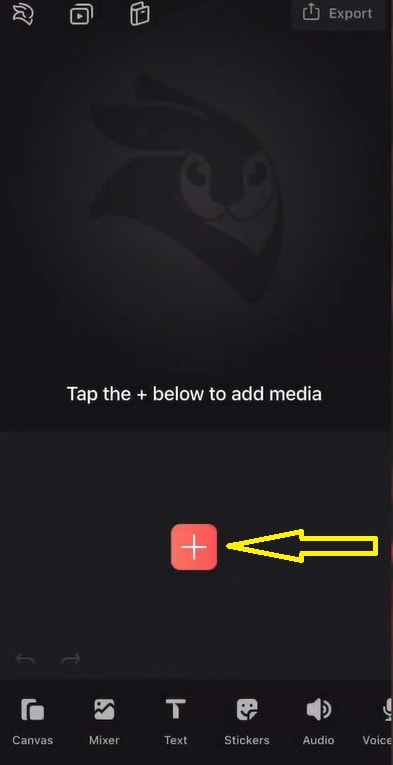
- Ahora, una vez importados y recopilados los clips de video, verás una línea de tiempo de clips en la que todo estará ordenado según tus preferencias iniciales.

- Haz clic en la parte de la línea de tiempo que quieras editar y luego selecciona la herramienta que dice "Transformar". Esta herramienta suele estar presente en la parte inferior de tu pantalla.
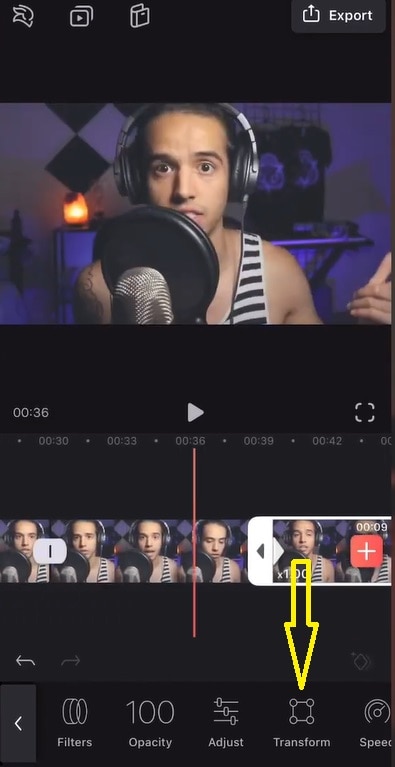
- Ahora, en la ventana de previsualización donde se muestran todos los clips, presiona hacia dentro o hacia fuera para hacer zoom en el video o viceversa hasta que consigas la parte de la pantalla que desees.
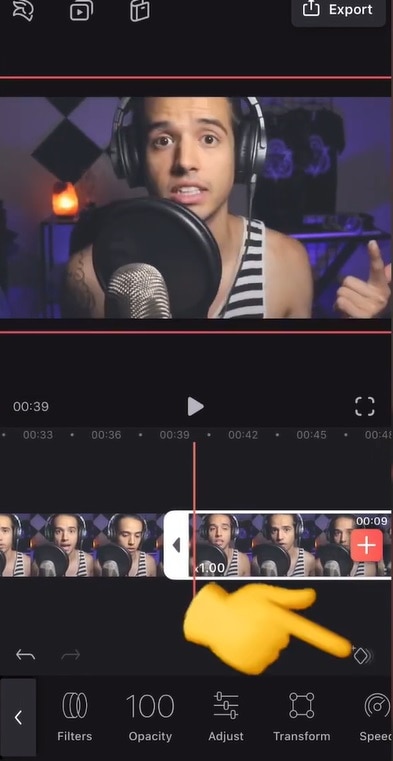
- Ahora reproduce el video después de hacer el zoom haciendo clic en el botón "reproducir" y comprueba si el efecto de zoom se ha añadido a tu proyecto de video o no.
- Cuando estés satisfecho, guarda el proyecto y expórtalo a tu gusto a tu computador.
Cómo animar el efecto de zoom en Videoleap
A veces el contenido del video necesita un efecto de zoom dramático que debe tener lugar mientras el video se está reproduciendo. Y esto se llama zoom animado en la aplicación Videoleap. En otras palabras, usando el efecto de zoom animado en Videoleap, podrás hacer zoom en tu metraje. Y una de las principales formas de aplicar este efecto es teniendo en cuenta los fotogramas clave del metraje en bruto. Estos fotogramas clave ayudan a los usuarios animando un efecto de zoom mientras hay un movimiento que tiene lugar en el video. Y si tú también quieres animar el efecto de zoom en Videoleap, así puedes hacerlo:
- Abre la aplicación Videoleap y haz clic en el icono "+" para importar archivos a la interfaz de la aplicación. Entonces tendrás a tu disposición el archivo de video en una línea de tiempo que quieras editar.
- Ahora, arrastra el cabezal de reproducción en la línea de tiempo donde quieras que se produzca el efecto de zoom.
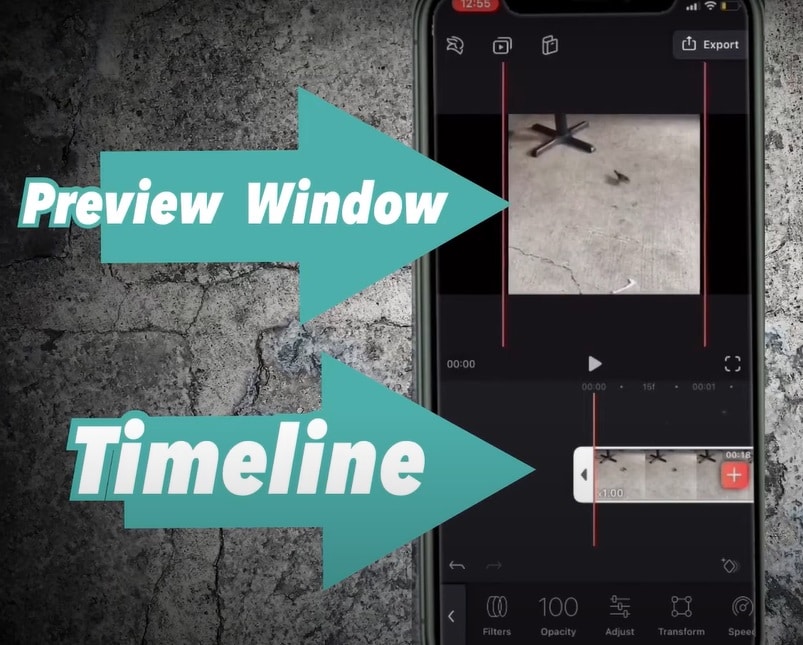
- A continuación, selecciona la herramienta "fotogramas clave" en la barra de herramientas de la parte inferior de la pantalla.
- Añade los fotogramas clave a la parte del video que desees y luego navega por el código de tiempo hasta el lugar de la línea de tiempo en el que quierasdetenerlo. Después añade otro fotograma clave en ese punto y pellizca para ampliar el video.
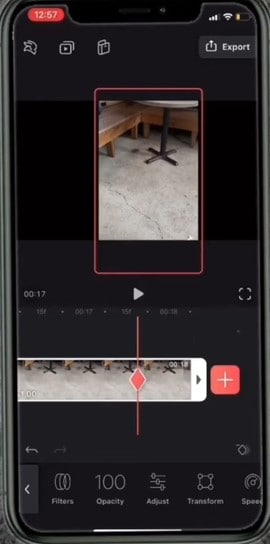
- Ahora dirígete al segundo código de tiempo donde quieres enfocar el sujeto y haz clic en él. A continuación, haz clic en el icono "Vista previa" y comprueba si necesita más cambios.
- Cuando estés satisfecho, simplemente exporta el proyecto y tu video animado con zoom se guardará con éxito.
Forma alternativa de hacer zoom en el computador.
Si por alguna razón no puedes instalar y utilizar Videoleap en tu sistema o quieres cambiar a cualquier otra aplicación, entonces Filmora es la mejor alternativa disponible. Filmora es una aplicación de edición de video de pago que se puede utilizar a modo de prueba con opciones limitadas. Tiene una interfaz muy fácil de usar. Además, el proceso de instalación de esta aplicación en los computadores es muy sencillo, ya que es compatible con múltiples sistemas operativos.
Filmora proporciona un montón de herramientas de edición de video a sus usuarios que son muy potentes y se pueden utilizar con un clic de un botón. Una de estas funciones de edición de video importante es la opción de zoom. La herramienta de zoom en Filmora se puede aplicar cuando ya has grabado cualquier video y lo subes en la interfaz de Filmora a través de tu PC. Y el proceso completo paso a paso para hacerlo es el siguiente:
- Abre la aplicación Filmora en tu PC y luego selecciona el archivo de video que quieres editar. A continuación, selecciona la opción "Pan y Zoom" disponible en la barra de herramientas.

- Esto abrirá 4 tipos diferentes de herramientas en relación con las funciones de zoom. La primera herramienta te ayudará a pasar de fotogramas más grandes a fotogramas más pequeños mediante el zoom. Por lo tanto, puedes utilizar esta función para aportar detalles a un sujeto en tu video. La segunda opción te ayuda con el zoom de un fotograma más pequeño a un fotograma más grande.
- La tercera y cuarta herramienta te ayudarán a conseguir la función de panorámica de izquierda a derecha y de derecha a izquierda respectivamente. Esta panorámica se realizará en un eje horizontal. También puedes hacer una panorámica de tu pantalla de video utilizando el mouse.
- Puedes seleccionar cualquiera de estas opciones para acercar, alejar o desplazar tus videos y crear un impresionante efecto de zoom en tus videos.
- Cuando hayas terminado con tu proceso de edición, guarda el video y el archivo se exportará a tu PC.
Conclusión
Videoleap es una de las principales plataformas de edición de video disponibles en el mercado. La función de zoom proporcionada en su interfaz es esencial para los usuarios. En el artículo se discute un proceso minucioso y paso a paso tras el cual podrás aplicar el efecto de zoom en tus videos. También hemos creado diferentes enfoques tanto para los zooms estáticos como para los dinámicos en la interfaz de Videoleap. Y también hemos proporcionado una guía para la aplicación Filmora. Ahora, puede ser una gran alternativa a Videoleap esperando que te ayude a editar tus videos con éxito.


